本教程将向您解释如何添加和管理 background Drupal 7中的视频.x模板.
Drupal 7.x. 如何添加和管理背景视频
In Drupal模板 the TM Block Background module 控件的激活/去激活 background 块的视频效果. 确保这个 module 在您的网站上启用. 要检查它,请遵循以下步骤:
-
在Drupal管理面板中导航到 Modules menu.
-
In the 过滤器列表 字段插入 module name. 你会看到 TM Block Background module 在筛选结果列表中.
-
确保这个 module 在 Enabled field:

创建block的方法有两种 background 视频效果.
方法# 1
-
打开主题设置:在管理面板中导航到 外观→设置→主题### menu.
-
Open 区域设置 tab.
-
在需要的区域检查 Fullwidth option:
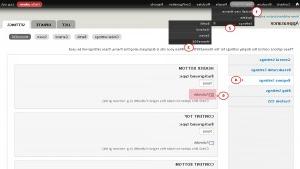
-
通过单击保存主题更改 保存配置 按钮位于页面底部.
-
现在你应该创建一个新的块:在管理面板导航到 结构→块→添加块 菜单或在 browser 地址栏类型 http://www.example.com/?q = admin /结构/块/添加, where www.example.com is your website URL.
-
插入块内容在:
tags:
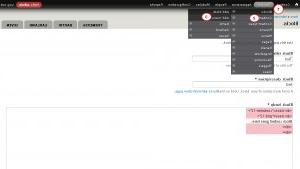
-
In the 区域设置 部分中选择您在步骤3中编辑的区域.
-
In the TM Block background settings 节指定以下参数:
-
in the Background type 字段选择 video value;
-
in the Background 视频网址 字段插入到a的链接 YouTube video;
-
in the 开始视频 字段指定您希望视频开始的时间(以秒为单位). 如果您希望视频从头开始,请将此字段保留为空:
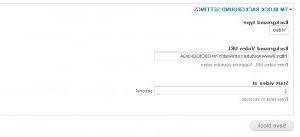
-
填写其他 module 设置字段并保存更改.
方法# 2
-
打开主题设置:在管理面板中导航到 外观→设置→主题### menu.
-
Open 区域设置 tab.
-
在需要的区域中输入以下参数:
-
in the Background type 字段选择 video value;
-
in the Background 视频网址 字段插入到a的链接 YouTube video;
-
in the 开始视频 字段指定您希望视频开始的时间(以秒为单位). 如果您希望从头开始视频,请将此字段保留为空.
-
如果你想做 background 视频全宽,确认 Fullwidth 区域设置中的选项:
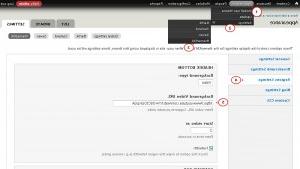
-
通过单击保存主题更改 保存配置 按钮位于页面底部.
-
然后导航到 结构→积木 菜单或在 browser 地址栏类型 http://www.example.com/?q = admin /结构/块, where www.example.com is your website URL.
-
将需要的块放入编辑的区域.
-
保存块更改.
本教程到此结束. 现在您知道了如何添加和管理 background Drupal 7中的视频.x模板.
请随时查看下面的详细视频教程:
Drupal 7.x. 如何添加和管理背景视频